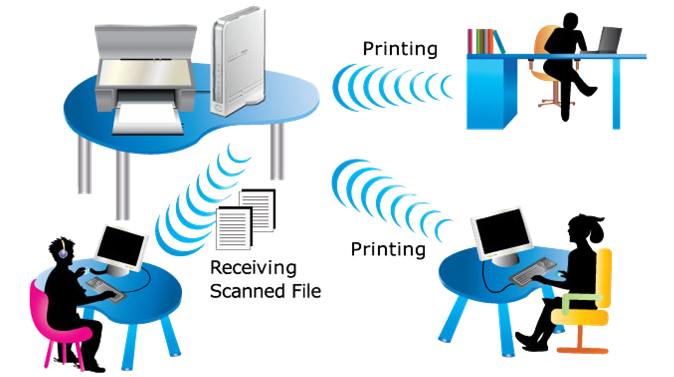HTML
Apakah Anda sedang mencari cara untuk berbagi printer melalui jaringan LAN atau Wifi? Jika iya, maka Anda berada di tempat yang tepat. Pada artikel ini, kami akan memberikan tips dan trik lengkap tentang cara berbagi printer melalui jaringan LAN atau Wifi. Sebelum kita masuk ke dalam langkah-langkahnya, mari kita lihat terlebih dahulu apa itu jaringan LAN dan Wifi.
Jaringan LAN dan Wifi
Jaringan LAN adalah jaringan lokal yang terdiri dari beberapa komputer yang saling terhubung satu sama lain melalui kabel Ethernet. Jaringan LAN biasanya digunakan di kantor atau tempat kerja untuk memfasilitasi berbagai kebutuhan seperti berbagi file atau printer, dan mengakses internet.
Sementara itu, jaringan Wifi adalah jaringan nirkabel yang dirancang untuk menghubungkan beberapa perangkat tanpa kabel. Jaringan Wifi umumnya digunakan di rumah dan bisnis kecil, karena jaringan ini mudah dipasang dan fleksibel dalam penggunaannya.
Setelah mengetahui perbedaan antara jaringan LAN dan Wifi, mari kita masuk ke dalam langkah-langkah cara berbagi printer melalui jaringan LAN atau Wifi.
Cara Berbagi Printer Melalui Jaringan LAN
Langkah 1: Sharing Printer di Komputer Yang Dihubungkan dengan Printer
Langkah pertama adalah membagikan printer di komputer yang terhubung langsung dengan printer. Berikut langkah-langkahnya:
- Buka “Device and Printers” dari “Control Panel”.
- Klik kanan pada nama printer yang ingin Anda berbagikan, kemudian pilih “Printer Properties”.
- Pilih tab “Sharing”, kemudian centang kotak “Share this printer”.
- Berikan nama printer yang ingin Anda bagikan di kolom “Share name”.
- Klik “OK” untuk menyimpan perubahan.
Langkah 2: Sharing Printer di Komputer Lain di Jaringan LAN
Setelah Anda membagikan printer di komputer yang terhubung dengan printer, langkah selanjutnya adalah melakukan sharing printer di komputer lain yang terhubung dengan jaringan LAN. Berikut adalah langkah-langkahnya:
- Buka “Device and Printers” dari “Control Panel” di komputer yang ingin Anda berbagikan printer.
- Klik “Add a printer”, kemudian pilih “Add a network, wireless or Bluetooth printer”.
- Pilih printer yang ingin Anda tambahkan dari daftar printer yang tersedia, kemudian klik “Next”.
- Ikuti instruksi untuk menyelesaikan proses instalasi printer pada komputer Anda.
Setelah menyelesaikan langkah-langkah tersebut, printer sudah siap untuk digunakan di komputer lain yang terhubung dengan jaringan LAN.
Cara Berbagi Printer Melalui Jaringan Wifi
Langkah 1: Menghubungkan Printer dengan Jaringan Wifi
Langkah pertama adalah menghubungkan printer dengan jaringan Wifi. Berikut adalah langkah-langkahnya:
- Buka “Settings” pada printer, kemudian pilih “Wireless Setup Wizard”.
- Ikuti instruksi yang muncul pada layar untuk menghubungkan printer dengan jaringan Wifi.
- Pastikan printer terhubung dengan jaringan Wifi dengan sukses.
Langkah 2: Sharing Printer di Komputer Lain di Jaringan Wifi
Setelah Anda menghubungkan printer dengan jaringan Wifi, langkah selanjutnya adalah melakukan sharing printer di komputer lain yang terhubung dengan jaringan Wifi. Berikut adalah langkah-langkahnya:
- Buka “Device and Printers” dari “Control Panel” di komputer yang ingin Anda berbagikan printer.
- Klik “Add a printer”, kemudian pilih “Add a network, wireless or Bluetooth printer”.
- Pilih printer yang ingin Anda tambahkan dari daftar printer yang tersedia, kemudian klik “Next”.
- Ikuti instruksi untuk menyelesaikan proses instalasi printer pada komputer Anda.
Setelah menyelesaikan langkah-langkah tersebut, printer sudah siap untuk digunakan di komputer lain yang terhubung dengan jaringan Wifi.
FAQ
Apakah printer harus terhubung langsung ke komputer untuk bisa berbagi printer melalui jaringan?
Tidak. Anda dapat menghubungkan printer ke jaringan LAN atau Wifi dan berbagi printer melalui jaringan.
Apakah semua jenis printer bisa di-sharing melalui jaringan LAN atau Wifi?
Sebagian besar printer modern dapat di-sharing melalui jaringan LAN atau Wifi. Namun, pastikan untuk memeriksa panduan pengguna printer agar printer dapat terhubung dengan jaringan LAN atau Wifi.
Video Tutorial
Untuk lebih memudahkan Anda dalam memahami cara berbagi printer melalui jaringan LAN atau Wifi, berikut adalah video tutorial yang dapat Anda tonton:
Dengan mengikuti langkah-langkah yang telah dijelaskan di atas, Anda sekarang dapat dengan mudah berbagi printer melalui jaringan LAN atau Wifi. Semoga artikel ini bermanfaat bagi Anda.